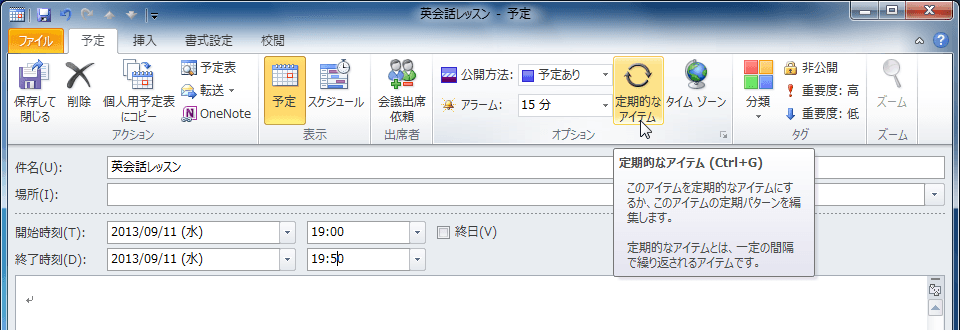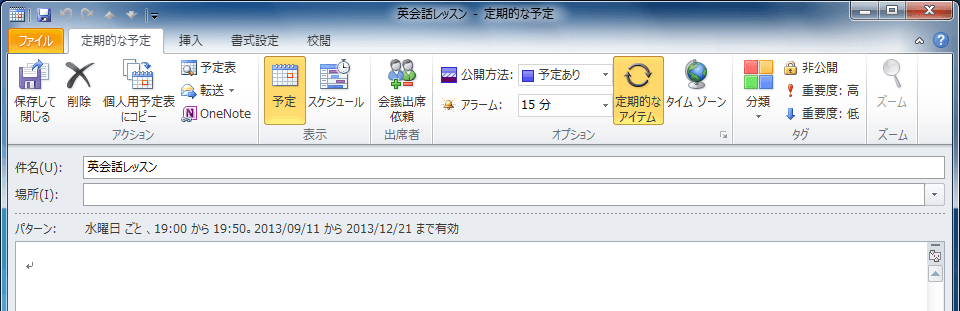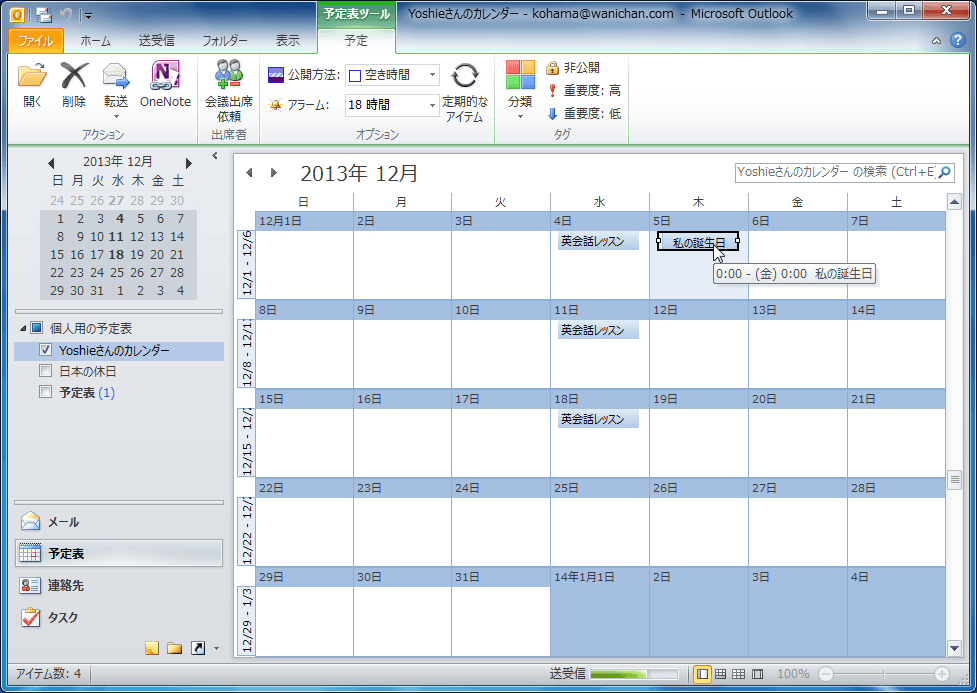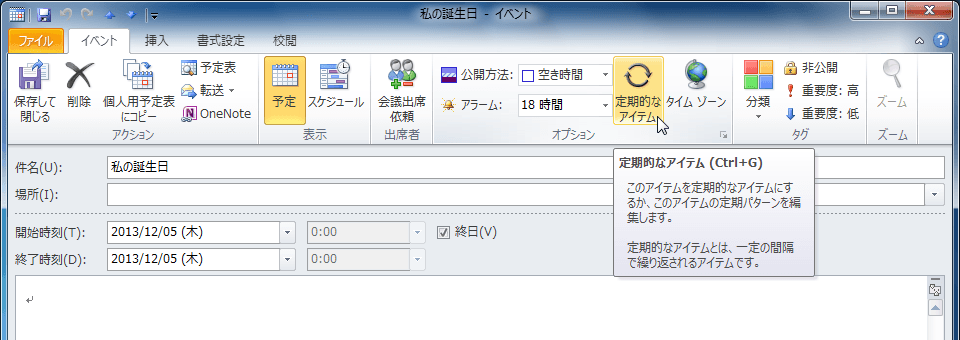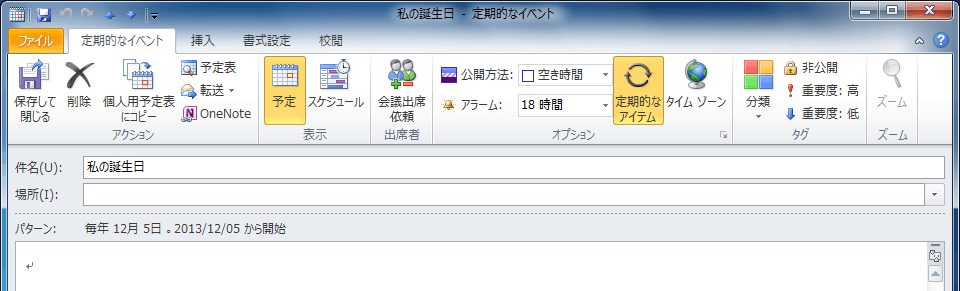定期的な予定を設定するには
予定やイベントを作成する、操作する
最終更新日時:2013/09/12 12:45:22
毎週または毎月の決まった曜日や日付の同じ時間に繰り返しの予定がある場合、定期的な予定を設定するとよいでしょう。Outlook 2010で[予定]タブを開き、[オプション]グループの[定期的な予定]をクリックして、それぞれ繰り返しパターンや回数、または終了日を設定します。また、定期的なイベントを設定することも可能です。
はじめに
毎週または毎月の決まった曜日や日付の同じ時間に繰り返しの予定がある場合、定期的な予定を設定するとよいでしょう。
予定に限らず、記念日など毎年の定期的なイベントを作成することも可能です。
毎週水曜日の決まった時間に定期的な予定を設定するには
- 定期的な予定が始まる最初の日を選択します。
- [ホーム]タブの[新規作成]グループの[新しい予定]をクリックします。
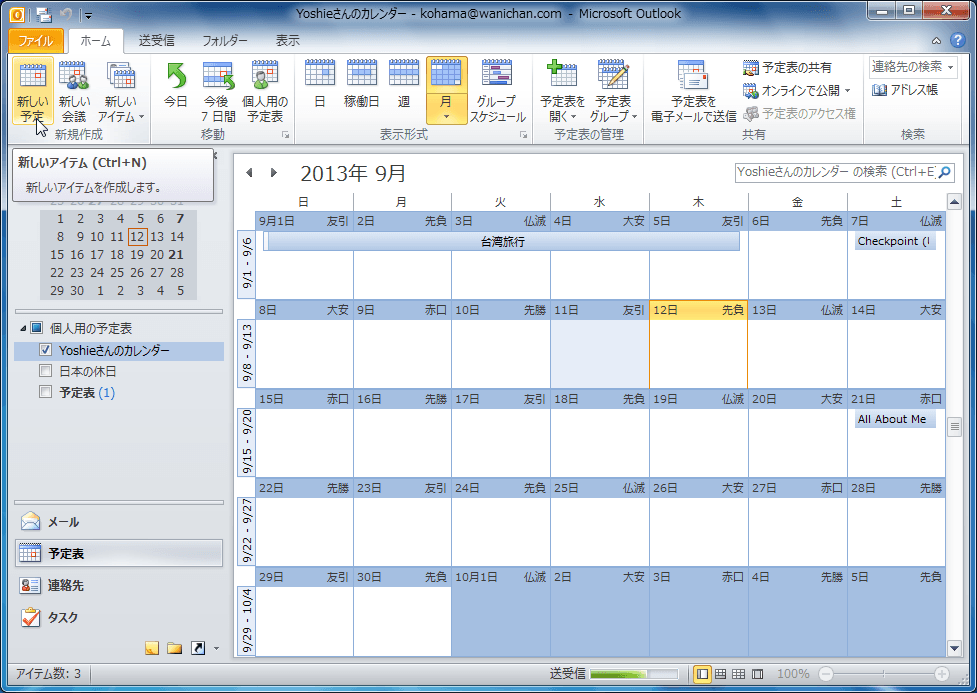
- [予定]ウィンドウの[件名]ボックスに、予定の簡単な説明を入れます。
- [開始時刻]ボックスに、予定の開始日時を指定します。
- [終了時刻]ボックスに、予定の終了日時を指定します。下の図のように直接入力することも可能です。ただし、半角数字で入力します。
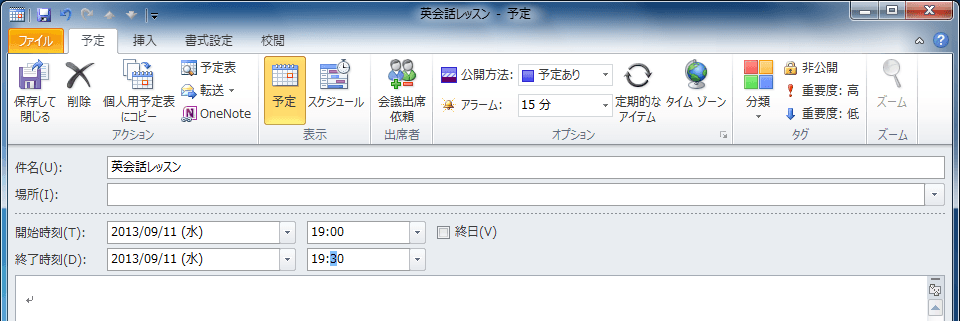
- [予定]タブの[オプション]グループの[定期的なアイテム]をクリックします。
- [定期的な予定の設定]ダイアログボックスが表示されたら、[時間の設定]グループにそれぞれの時間を確認します。
- [パターンの設定]グループから繰り返しパターンを選択します。毎週水曜日の場合、[週]と[1]週ごと[水曜日]にチェックを入れます。
- [期間]グループから開始日と終了日を設定します。回数が決まっている場合[反復回数]を選択してその数値を入力します。終了日がわかっている場合、その終了日を設定して[OK]ボタンをクリックします。
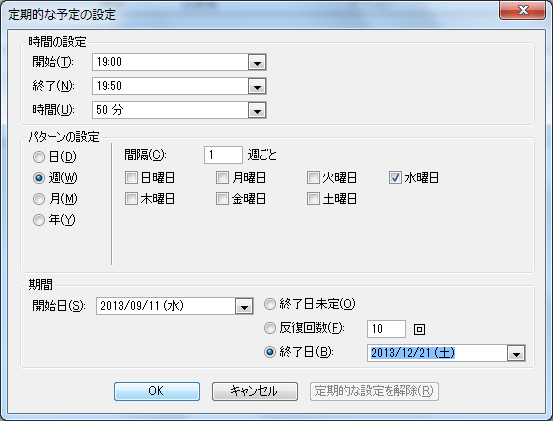
- 定期的な予定が設定されました。[保存して閉じる]をクリックして保存します。
既存のイベントを定期的なイベントに設定するには
- 定期的なイベントをダブルクリックして開きます。
- [イベント]タブを開き、[定期的な予定]をクリックします。
- 毎年のイベントの場合は[パターンの設定]より[年]を選択します。
- 終了日が未定な場合[終了日未定]が選択されていることを確認して[OK]ボタンをクリックします。
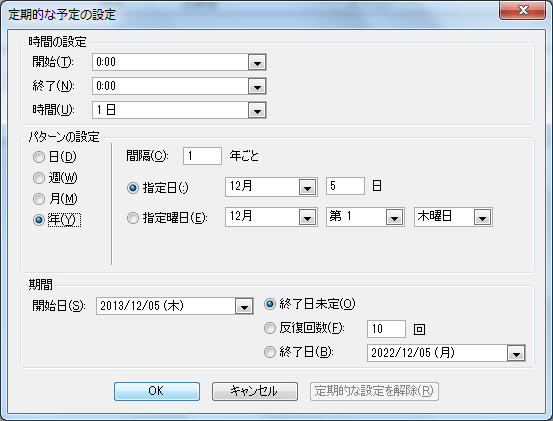
- 定期的なイベントに設定されました。
定期的な予定を解除するには
[定期的な予定の設定]ダイアログボックスを表示し、[定期的な予定を解除]ボタンをクリックします。
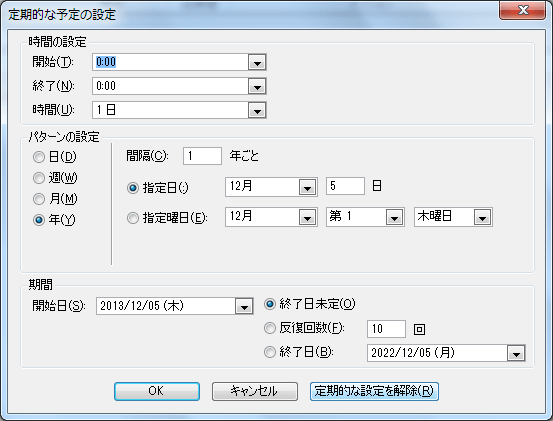
INDEX
コメント
※技術的な質問はMicrosoftコミュニティで聞いてください!